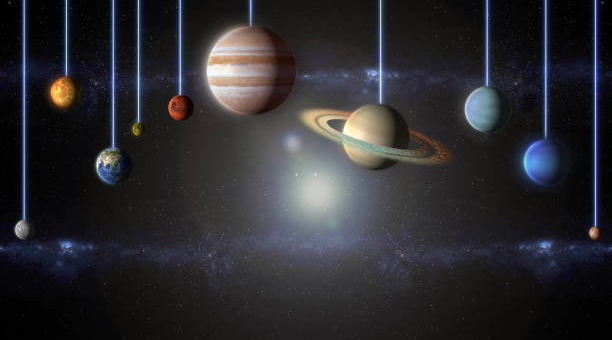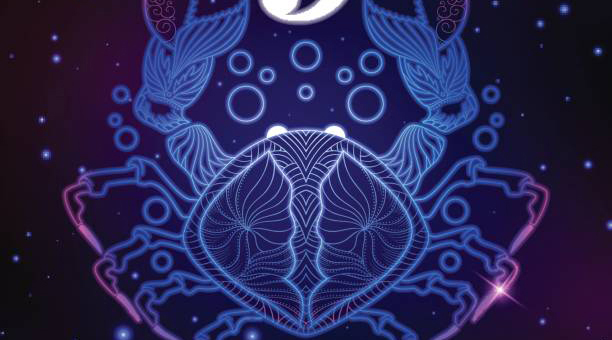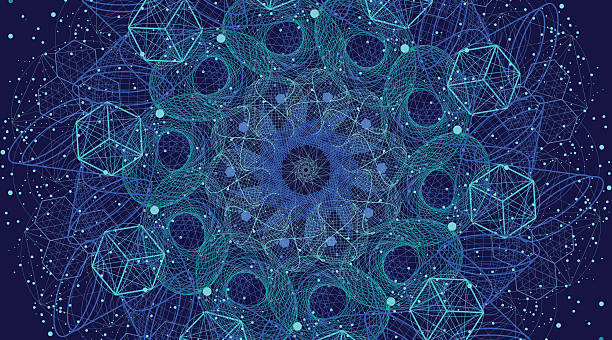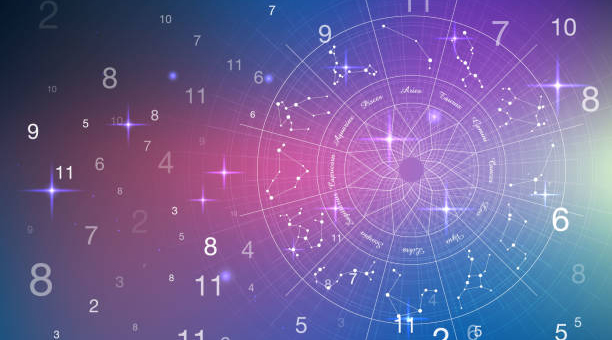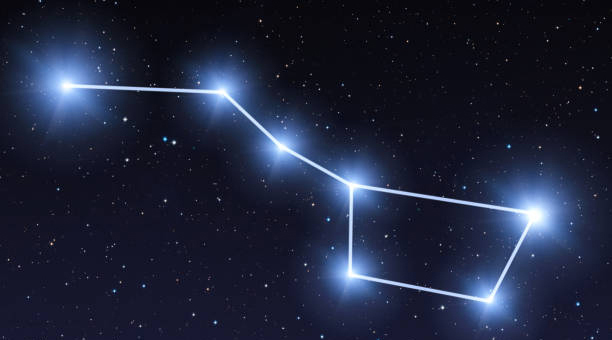华硕触摸板驱动(如何解决华硕触摸板驱动问题)

1. 检查触摸板驱动是否受损
如果你的触摸板不工作,第一步是检查是否有受损的驱动程序。为了检查是否缺少或损坏驱动程序,请按下“Windows键+R键”打开运行窗口,输入“devmgmt.msc”进入设备管理器。在设备管理器中,找到“鼠标和其他指针设备”选项卡,如果你看到有任何项目下面有一个*的感叹符号,那么你的驱动程序可能已损坏或丢失。如果是这样,你需要重新安装触摸板驱动程序。
2. 更新华硕触摸板驱动程序
如果你的华硕笔记本电脑的触摸板不正常工作,你可能需要更新触摸板驱动程序。首先,你需要找到你电脑的型号和*作系统版本。然后,到华硕*上找到对应型号的驱动程序,下载并安装它。如果你不确定哪一个是正确的驱动程序,请试着逐个下载并安装它们,测试是否能解决问题。
3. 禁用华硕触摸板并使用鼠标
如果你不需要使用触摸板,你可以禁用它并使用鼠标代替。这样做也可以防止您在使用鼠标时不小心触碰到触摸板,导致光标移动不稳。
4. 检查触摸板硬件问题
如果你以上的解决方案都没有效果,你可能需要检查触摸板本身是否存在硬件故障。请务必在进行任何*作之前,关闭所有的程序和文件,以防止在*作时丢失数据。接着,请按下“Windows键+R键”打开运行窗口,输入“control”进入控制面板。在控制面板中,请选择“硬件和声音”选项并点击“设备和打印机”。找到你的华硕笔记本电脑,右键单击并选择“属性”。在属性中,选择“硬件”选项卡,然后找到触摸板。如果有任何问题,请按照提示进行修理或更换新的触摸板。
5. 安装第三方触摸板驱动程序
如果你已经尝试了以上解决方案,但仍无法解决问题,则可以尝试安装第三方触摸板驱动程序。有很多驱动程序可以免费下载和使用,像Synaptics或Elan等。但是,由于第三方驱动程序并不是所有电脑都能兼容,因此有时这可能不是一个可行的解决方案。
6. 寻求专业支持
如果你在尝试以上所有解决方案后,你还是无法解决问题,则你需要寻求专业支持。你可以联系华硕客户服务部门,他们可以为你提供进一步的帮助和建议。如果你的笔记本电脑仍在保修期,则你可以将电脑送回销售商,让他们为你进行检查和修理。
总之,如果你的华硕笔记本电脑的触摸板出现问题,不要担心!多数情况下这些问题可以通过简单的*作和调整来解决。如果这些解决方案都不起作用,请不要气馁,寻求专业帮助。
本文链接:http://xingzuo.aitcweb.com/9263032.html
版权声明:本文内容由互联网用户自发贡献,该文观点仅代表作者本人。本站仅提供信息存储空间服务,不拥有所有权,不承担相关法律责任。如发现本站有涉嫌抄袭侵权/违法违规的内容, 请发送邮件举报,一经查实,本站将立刻删除。